Nmap est très utile. Certaines des caractéristiques de Nmap sont :
- Nmap est puissant et peut être utilisé pour analyser de vastes et énormes réseaux de diverses machines
- Nmap est portable d'une manière qui prend en charge plusieurs systèmes d'exploitation tels que FreeBSD, Windows, Mac OS X, NetBSD, Linux et bien d'autres
- Nmap peut prendre en charge de nombreuses techniques de mappage réseau, notamment la détection du système d'exploitation, un mécanisme d'analyse des ports et la détection de version. Il est donc flexible
- Nmap est facile à utiliser car il inclut la fonctionnalité la plus améliorée et peut commencer par simplement mentionner le "nmap -v-A target host". Il couvre à la fois l'interface graphique et l'interface de ligne de commande
- Nmap est très populaire car il peut être téléchargé par des centaines à des milliers de personnes chaque jour car il est disponible avec une variété de systèmes d'exploitation tels que Redhat Linux, Gentoo et Debian Linux, etc.
L'objectif principal de Nmap est de sécuriser Internet pour les utilisateurs. Il est également disponible gratuitement. Dans le package Nmap, certains outils importants sont impliqués qui sont uping, ncat, nmap et ndiff. Dans cet article, nous allons commencer par faire le scan de base sur une cible.
Dans la première étape, ouvrez un nouveau terminal et écrivez la syntaxe suivante : nmap
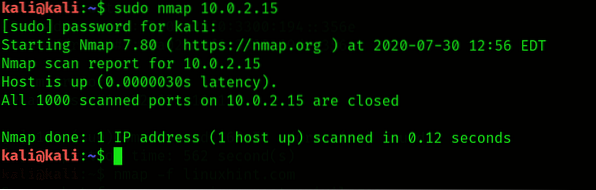
En remarquant la sortie, Nmap peut reconnaître les ports ouverts, comme s'ils sont UDP ou TCP, peut également rechercher des adresses IP et déterminer le protocole de la couche d'application. Pour mieux exploiter les menaces, il est indispensable d'identifier les différents services et les ports ouverts de la cible.
En utilisant Nmap, effectuer une analyse furtive
Sur un port ouvert, initialement, le Nmap crée une poignée de main TCP à trois voies. Une fois la poignée de main établie, alors tous les messages sont échangés. En développant un tel système, nous deviendrons connus de la cible. Par conséquent, une analyse furtive est effectuée lors de l'utilisation du Nmap. Cela ne créera pas une poignée de main TCP complète. Dans ce processus, tout d'abord, la cible est trompée par l'appareil attaquant lorsqu'un paquet TCP SYN est envoyé au port spécifique s'il est ouvert. Dans la deuxième étape, le paquet est renvoyé à l'appareil attaquant. Enfin, le paquet TCP RST est envoyé par l'attaquant pour réinitialiser la connexion sur la cible.
Voyons un exemple dans lequel nous examinerons le port 80 sur la VM Metasploitable avec Nmap en utilisant le Stealth Scan. L'opérateur -s est utilisé pour l'analyse furtive, l'opérateur -p est utilisé pour analyser un port particulier. La commande nmap suivante est exécutée :
$ sudo nmap -sS, -p 80 10.0.2.15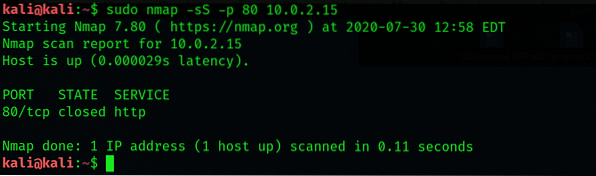
En utilisant Nmap, en scannant les ports UDP
Ici nous allons voir comment effectuer un scan UDP sur la cible. De nombreux protocoles de couche application ont UDP comme protocole de transport. L'opérateur -sU est utilisé pour effectuer le scan de port UDP sur une cible particulière. Cela peut être fait en utilisant la syntaxe suivante :
$ sudo nmap -sU 10.0.2.15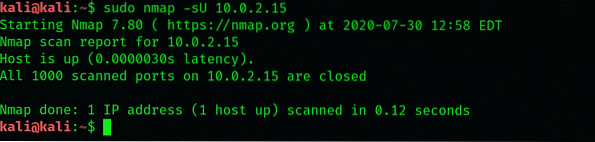
Détection éludée à l'aide de Nmap
Les adresses IP sont incluses dans l'en-tête du paquet lorsqu'un paquet est envoyé d'un appareil à l'autre. De même, les adresses IP sources sont incluses dans tous les paquets lors de l'analyse du réseau sur la cible. Nmap utilise également les leurres qui tromperont la cible d'une manière qui semble provenir de plusieurs adresses IP de sources au lieu d'une seule. Pour les leurres, l'opérateur -D est utilisé avec les adresses IP aléatoires.
Ici, nous allons prendre un exemple. Supposons que nous voulions scanner les 10.dix.dix.100 adresse IP, alors nous allons définir trois leurres comme 10.dix.dix.14, 10.dix.dix.15, 10.dix.dix.19. Pour cela, la commande suivante est utilisée :
$ sudo nmap -sS 10.0.2.15 -D 10.0.2.14, 10.0.2.15, 10.0.2.16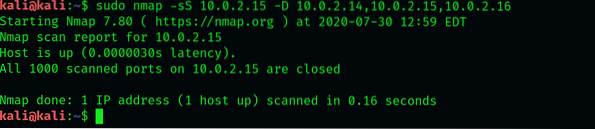
D'après la sortie ci-dessus, nous avons remarqué que les paquets ont des leurres et que les adresses IP sources sont utilisées lors de l'analyse des ports sur la cible.
Éviter les pare-feu en utilisant Nmap
De nombreuses organisations ou entreprises contiennent le logiciel de pare-feu sur leur infrastructure réseau. Les pare-feu arrêteront l'analyse du réseau, ce qui deviendra un défi pour les testeurs d'intrusion. Plusieurs opérateurs sont utilisés dans Nmap pour échapper au pare-feu :
-f (pour fragmenter les paquets)
-mtu (utilisé pour spécifier l'unité de transmission maximale personnalisée)
-D RND : (10 pour créer les dix leurres aléatoires)
-source-port (utilisé pour usurper le port source)
Conclusion:
Dans cet article, je vous ai montré comment effectuer une analyse UDP à l'aide de l'outil Nmap dans Kali Linux 2020. J'ai également expliqué tous les détails et les mots-clés nécessaires utilisés dans l'outil Nmap.
 Phenquestions
Phenquestions


